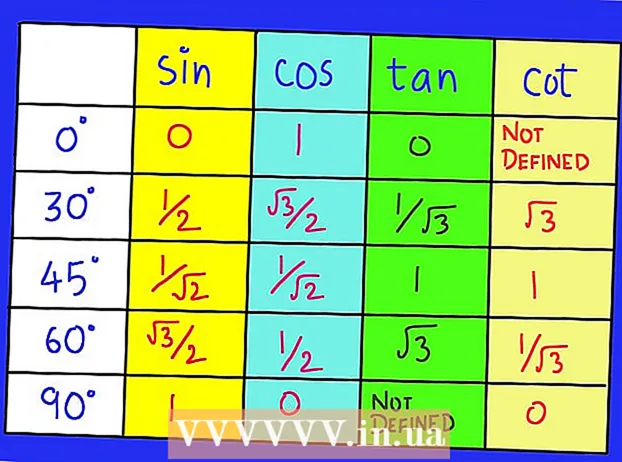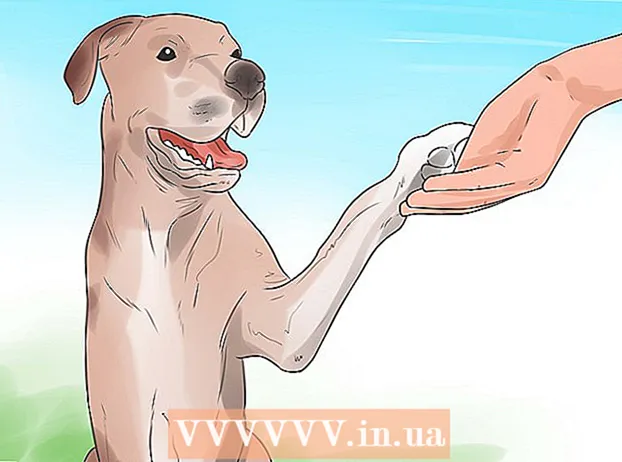Аутор:
Peter Berry
Датум Стварања:
13 Јули 2021
Ажурирати Датум:
1 Јули 2024

Садржај
Тренутно већина мобилних планова долази са мобилним подацима који се обично преносе путем мобилне мреже. Можете да сурфујете Вебом, преузимате музику, стримујете видео записе и радите ствари за које је потребна интернет веза. Мобилни подаци се могу укључити и искључити како би се избегло прекорачење месечних ограничења.
Кораци
Отворите апликацију Сеттингс. Ову ставку можете пронаћи у ладици апликација или на почетном екрану. Икона ће изгледати као зупчаник.
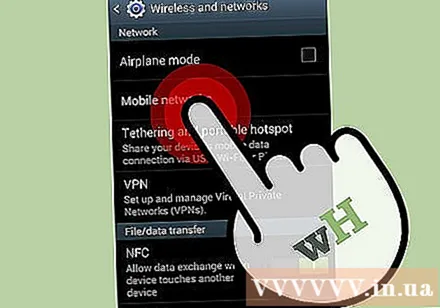
Кликните на опцију „Употреба података“. Ова ставка је на врху менија.- Старије верзије Андроид-а могу да имају опцију „Мобилне мреже“.
Додирните клизач „Мобилни подаци“. Ово ће променити мобилне податке у положај УКЉУЧЕНО. На старијим верзијама Андроид-а означите поље за потврду „Подаци омогућени“.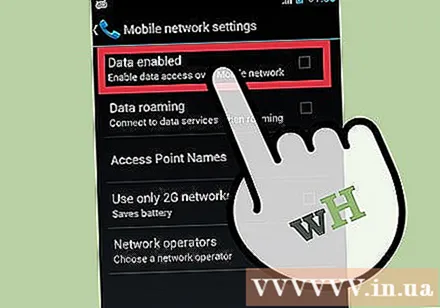
- Напомена: Мобилни пакет ће подржавати мобилне податке да би их активирао. Такође ће вам требати мобилна мрежа да бисте користили своју мобилну везу за пренос података.
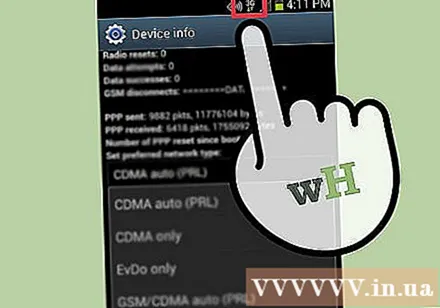
Проверите везу за пренос података. Поред пријемних торњева на траци са обавештењима можете видети линију „3Г“ или „4Г“. Имајте на уму да ово не приказују сви уређаји када је дата веза укључена, па је најбољи начин да то проверите отварањем веб прегледача и покушајем приступа веб локацији. реклама
Решавање проблема
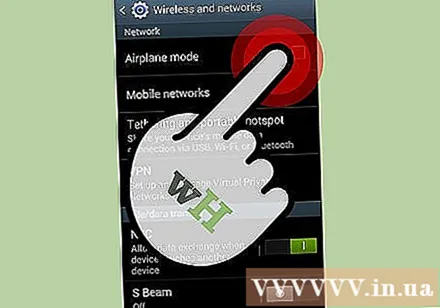
Уверите се да је режим рада у авиону онемогућен. Режим у авиону искључује вашу мобилну везу за пренос података. Можете искључити Режим рада у авиону из менија Подешавања или притиском и држањем дугмета за напајање и притиском на дугме Режим рада у авиону.
Проверите у ромингу. Већина уређаја подразумевано искључује податке ако сте у ромингу изван покривености мреже. То је зато што су накнаде за пренос података у ромингу често много скупље од података вашег мобилног оператера.Ако вам је потребна дата веза у ромингу, можете је активирати.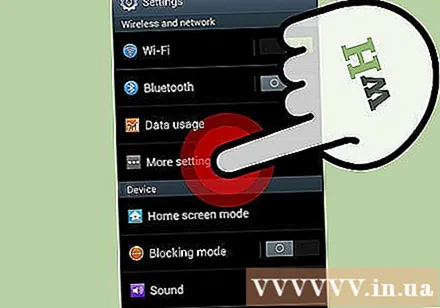
- Отворите апликацију Подешавања и изаберите „Употреба података“.
- Притисните дугме Мену (Мену) у горњем десном углу.
- Изаберите „Роаминг података“.
Обавезно пређите ограничење података мобилног оператера. У зависности од вашег мобилног пакета, имаћете строга ограничења за податке по обрачунском циклусу. Ако премашите ово ограничење, ваша веза за пренос података може се прилагодити или потпуно прекинути.
- Коришћење мобилних података можете пратити у менију „Употреба података“, али ограничења вашег добављача услуга нису приказана.
Поново покрените уређај ако мобилна мрежа за пренос података не може да се повеже. Ако сте све проверили, али још увек немате мрежну везу за пренос података, проблем би требало да реши брзо покретање. Уверите се да је уређај потпуно искључен, а затим поново покрените уређај.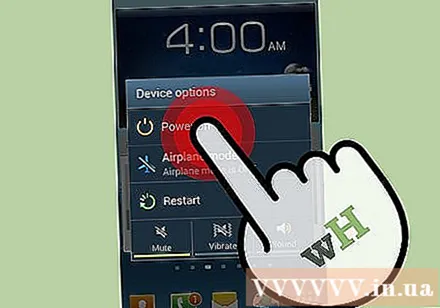
Да бисте ресетовали АПН поставке, обратите се одељењу корисничке службе вашег мобилног оператера. Уређај се повезује са именима приступних тачака (АПН) када прими мрежу података. Ако су се ови АПН-ови променили, нећете моћи да се повежете на мрежу. За одговарајуће ресетовање АПН-а контактирајте службу за кориснике вашег мобилног оператера.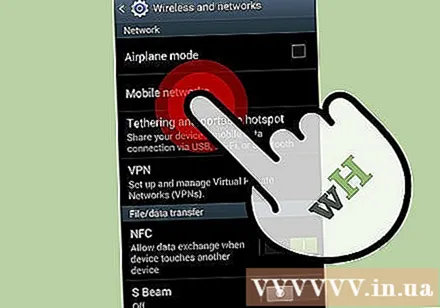
- Можете подесити АПН поставке тако што ћете отворити апликацију Поставке и изабрати „Мобилне мреже“, а затим додирнути „Имена приступних тачака“. На вашем старом телефону опција „Мобилне мреже“ може се налазити под „Још ...“ у менију Подешавања.
Савет
- Одељку „Коришћење података“ можете приступити са траке са обавештењима. Ово зависи од вашег уређаја и оператера.